Windows 11/10에서 모바일 테더링 인터넷 연결이 계속 끊어지는 문제 수정
많은 Windows 사용자가 (Windows)모바일 테더링(Mobile Tethering) 연결이 계속 끊어 지는 문제를 보고하고 있습니다 . 문제의 원인은 여러 가지가 있을 수 있지만 가장 일반적으로 이 문제의 원인은 모바일 테더링(Mobile Tethering) 에 대해 설정한 시간 초과입니다. 이 기사에서는 Windows 11/10에서 계속 연결이 끊기는 모바일 테더링 인터넷(Mobile Tethering Internet that keeps disconnecting) 문제를 해결할 수 있는 모든 솔루션을 살펴 봅니다.
모바일 테더링 인터넷(Mobile Tethering Internet) 이 계속 끊깁니다 .
계속 진행하기 전에 고려해야 할 몇 가지 사항이 있습니다.
휴대폰과 컴퓨터 사이의 거리는 얼마나 됩니까?
스마트폰에 내장된 핫스팟은 라우터만큼 기능이 없습니다. 따라서 공유기의 법칙을 스마트폰에 적용하고 컴퓨터 근처에 두지 않고 사용하는 경우 네트워크 변동에 직면하게 됩니다. 따라서 스마트폰을 가능한 한 컴퓨터에 가까이 두십시오.
설정에 간섭이 있습니까?
다음으로 확인해야 할 사항은 설정이 마이크로파 (Microwave. ) 와 같이 전자기 또는 무선 주파수(RF) 간섭 을 방출하는 물체 근처에 있지 않아야 한다는 것입니다.(Electromagnetic or Radio-frequency(RF) interference)
이 두 가지 경우를 모두 확인했다면 모바일 테더링 인터넷(Mobile Tethering Internet) 연결 의 불규칙성을 수정하기 위해 이동(Mobile) 전화 및 컴퓨터 설정을 변경할 수 있습니다.(Computer)
실제 솔루션을 보기 전에 OS 업데이트(update your OS) 라는 매우 분명한 작업을 수행해야 합니다 . 경우에 따라 자체 업데이트로 문제를 해결할 수 있습니다. 따라서 컴퓨터가 최신 Windows 10 빌드에 있는지 확인하십시오. 업데이트 후 문제가 지속되는지 확인하고 문제가 지속되면 계속 읽으십시오.
Windows 11/10모바일 테더링 인터넷(Mobile Tethering Internet) 연결이 계속 끊어지는 문제를 해결하기 위해 수행할 수 있는 작업 입니다.
- 모바일(Change Mobile) 테더링 시간 초과(Timeout) 설정 변경
- (Alter)타사 바이러스 백신 변경 또는 제거(Remove)
- (Stop)컴퓨터가 WiFi(WiFi) 를 끄지 못하도록 중지
- DNS 캐시(Reset DNS Cache) , TCP/IP 및 Winsock 재설정(Winsock)
그들에 대해 자세히 이야기합시다.
1] 모바일 테더링 시간 초과 설정 변경 (Change Mobile Tethering Timeout Settings )
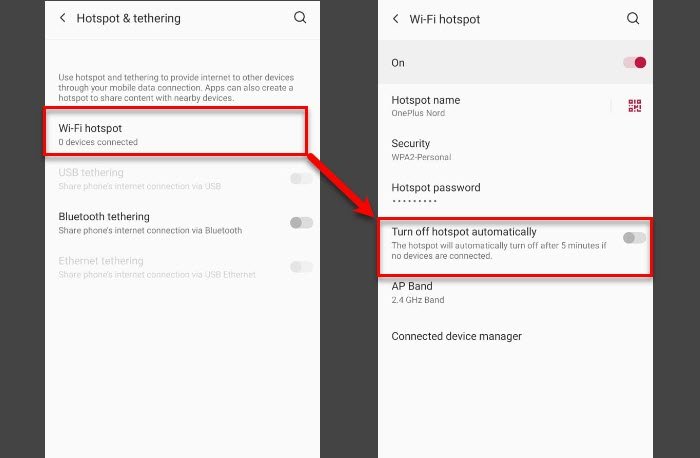
많은 OEM(OEMs) 은 배터리를 절약하기 위해 모바일 테더링(Mobile Tethering) 에 시간 제한을 설정하는 경향이 있습니다. 따라서 특정 시간이 지나면 모바일이 자동으로 모바일 테더링(Mobile Tethering) 을 비활성화하므로 연결이 끊어집니다. 이 문제를 해결하려면 모바일 테더링 (Mobile Tethering) 시간 초과 설정(Timeout Settings) 을 변경해야 합니다 .
참고: 절차는 장치마다 다르며 이 예에서는 Oxygen OS 11을 사용합니다.(Note: The procedure will vary from device to device, and in this example, we are using Oxygen OS 11.)
주어진 단계에 따라 모바일(Mobile) 테더링 시간 초과 설정(Timeout Settings) 을 변경할 수 있습니다 .
- 모바일에서 설정 (Settings ) 을 엽니 다.
- Wi-Fi & Network > Hotspot & tethering > Wi-Fi hotspot. 클릭 합니다.
- 토글을 사용하여 자동으로 핫스팟 끄기를 비활성화합니다.(Turn off hotspot automatically.)
WiFi 핫스팟이 계속 꺼지면 오류가 수정 됩니다.
2] 타사 바이러스 백신 변경(Alter) 또는 제거(Remove)
네트워크를 방해할 수 있는 타사 바이러스 백신의 보안 구성이 많이 있습니다. 따라서 설정으로 이동하여 네트워크 연결을 방해할 수 있는 구성이 있는지 확인하십시오. 이 문제의 원인을 생각할 수 없는 경우 타사 바이러스 백신을 제거하고 문제가 해결되는지 확인하십시오.
그렇게 하려면 설정 (Settings ) ( Win + X ) > Apps 으로 이동하여 바이러스 백신을 검색하고 선택하고 제거를 클릭 합니다.(Uninstall.)
이제 문제가 해결되는지 확인하십시오.
3] 컴퓨터에서 WiFi 끄기 중지(Stop)
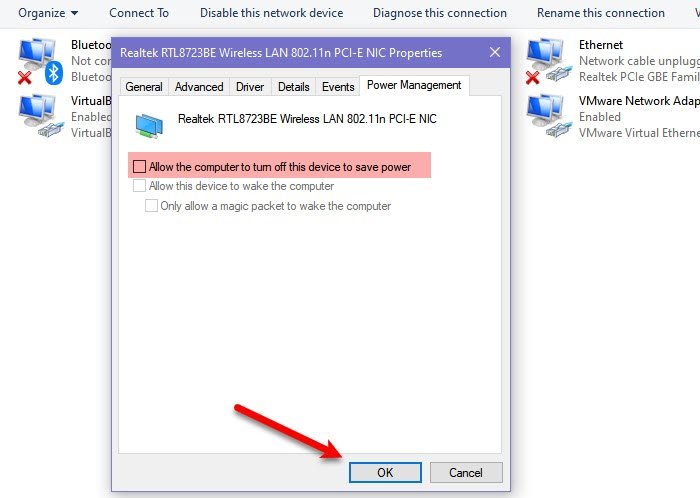
때때로 문제는 WiFi 설정으로 인해 발생할 수 있습니다. " 전원을 절약하기 위해 컴퓨터가 이 장치를 끌 수 있음" 이 활성화된 경우, (“Allow the computer to turn off this device to save power” )모바일(Mobile) 테더링 연결이 끊어지는 것으로 착각할 수 있는 WiFi 가 컴퓨터에서 자동으로 비활성화 됩니다. 따라서 컴퓨터가 WiFi(WiFi) 를 끄지 않도록 하려면 다음 단계를 따르세요.
- Win + I.설정 (Settings ) 을 시작 합니다.
- Network & Internet > Wi-Fi > Change adapter options. 클릭 합니다.
- WiFi를 마우스 오른쪽 버튼으로 클릭하고 속성(Properties ) 을 선택한 다음 구성을 클릭 합니다.(Configure.)
- 전원 관리로(Power Management, ) 이동 하여 컴퓨터가 전원을 절약 하기 위해 이 장치를 끌 수 있음을 선택 취소 (Allow the computer to turn off this device to save power, ) 하고 확인 을 클릭 합니다.(Ok.)
이제 컴퓨터를 Mobile Hotspot 에 다시 연결 하고 문제가 해결되었는지 확인하십시오.
4] DNS 캐시(Reset DNS Cache) , TCP/IP 및 Winsock 재설정(Winsock)
이러한 솔루션으로 문제를 해결할 수 없는 경우 DNS 캐시 플러시( flushing DNS Cache) , TCP/IP 재설정 및 Winsock 을 시도 하여 문제를 해결할 수 있습니다.
netsh winsock reset netsh int ip reset ipconfig /flushdns
이제 Mobile Hotspot 에 다시 연결 하여 문제가 해결되었는지 확인하십시오. 바라건대(Hopefully) , 그렇게 될 것입니다.
Windows 11/10에서 변동하는 모바일(Mobile) 테더링 인터넷(Internet) 연결을 해결할 수 있는 솔루션이었습니다 .
Windows 10 핫스팟(Hotspot) 이 계속 꺼집니다.
Windows 핫스팟(Windows Hotspot) 이 계속 꺼지면서 문제가 기사에서 설명한 것과 완전히 다른 경우 에도 솔루션이 있습니다.
이것은 일반적 으로 Windows 에서 (Windows)Mobile Hotspot 의 절전 모드 가 활성화된 경우에 발생합니다. 따라서 이 문제를 해결하려면 이 기능을 비활성화해야 합니다. 동일한 작업을 수행하려면 주어진 단계를 따르십시오.
- Win + I.설정 (Settings ) 을 시작 합니다.
- Network & Internet > Mobile Hotspot. 클릭 합니다.
- 토글을 사용하여 절전 (Power Saving ) 옵션을 비활성화합니다.
이제 Windows 11/10 컴퓨터를 핫스팟으로 전환하고 문제가 지속되는지 확인하십시오.
또한 읽어보십시오:(Also read:)
- 장치가 자주 PC 핫스팟에서 연결 해제되고 다시 연결되지 않음
- 모바일 핫스팟이 작동하지 않음(Mobile Hotspot not working)
- 절전 모드 후 인터넷 또는 WiFi 연결이 끊김
- WiFi 문제를 해결하는 방법.(How to fix WiFi problems.)
Related posts
Fix Wireless Printer Windows 11/10에 응답하지 않습니다
Mobile hotspot Windows 11/10에서 작동하지 않습니다
Fix No internet, Secured WiFi error Windows 11/10 [고정]
Fix Network & Internet connection problems Windows 11/10
낮은 Wi-Fi signal Windows 10의 힘
Stop Wireless Network Windows 10에서 자동 연결
Fix Google Chrome lagging 및 Windows 11/10에서 열리기가 느립니다
Windows 10에서 Hidden WiFi Networks을 찾아서 연결하는 방법
Forget Wireless Network Profiles Windows 11/10
Fix Epic Games error 코드 LS-0018 Windows 11/10에서
Windows 11/10에 공개 Wi-Fi Login Page에 표시되지 않음
Windows 10 Fix SYSTEM SERVICE EXCEPTION Blue Screen
Windows 10 작업 표시 줄에 누락되었거나 표시되지 않는 Wi-Fi 아이콘
Windows 10에서 WiFi 문제를 해결하는 방법
Fix Printer Status가 일시 중지되어 Windows 11/10에서 오류를 다시 시작할 수 없습니다
Fix Win+Shift+S은 Windows 11/10에서 작동하지 않습니다
Fix 윈도우 10 Black Screen Death 문제; Stuck Black Screen
WiFi Adapter Windows 11/10 컴퓨터에서 작동하지 않습니다
Fix Mirrored Volume Windows 11/10를 재설치 한 후 누락되었습니다
Windows 10에 Wi-Fi Network Driver information 보는 방법
